現在、101号室(4名)102号室(2名)103号室(2名)という感じで入所者の氏名や個人情報をエクセルで管理しています。
内容としてはA:部屋番号 B:氏名 C:入所日 といった形で入力していきます。
A B C ・・・・
1 101 A氏 H29年3月・・・
2 101 B氏 H28年12月・・・
3 101 C氏 H29年2月・・・
4 101
5 102 D氏 H29年2月・・・
6 102
7 103 E氏 H28年1月・・・
8 103
部屋の数をそのままで置いときたいので、入所していないところは空欄で部屋番号のみ入力している状況となっております(A4、A6、A8)。
上記表を作成し、部屋の変更があれば、部屋番号を変更し、ピボットテーブルにて「昇順」し部屋変更しています。
ただ、部屋番号の変更操作においては、101号室 A氏を102号室に移動する際、
A1セルのA氏の101→102へ、A6セルの102の空欄を102→101へ変更し、「昇順」を選択し、移動させていますが、多少の手間があり、空欄の部屋番号の移動忘れなどが問題となっております。
理想としては、上記の変更をA1セルのA氏の101→102へ変更し、「昇順」を選択すると、A6セルの102へ移動し、空欄となっているA6セルの102が101へ自動変更され移動するといった操作方法にしたいのですが、可能でしょうか?
また101号室は4名が定員数となっており、間違って5名を101号と入力してしまった場合、定員オーバーなどといった、お知らせやエラーメッセージを表示する方法などはございませんか?
長々と説明してしまい、すいません。
助言の程、宜しくお願いします。
No.1
- 回答日時:
>ピボットテーブルにて「昇順」し部屋変更しています。
何でしょう?
ピボットテーブルと部屋変更の関連が見えません。
そもそもピボットテーブルは集計とかの手段で
何に使っているのか見えませんけど、このデータだと
部屋ごとの人数カウント位?
集計は出来てもそれはやっぱり変更結果を
集計するだけでピボットにて変更では
ないですよね?
>ただ、部屋番号の変更操作においては、101号室 A氏を102号室に移動する際、
A1セルのA氏の101→102へ、A6セルの102の空欄を102→101へ変更し、「昇順」を選択し、移動させていますが、多少の手間があり、空欄の部屋番号の移動忘れなどが問題となっております。
なに、まどろっこしいことしてるんでしょう?
B2のA氏を切り取ってB6に貼れば終わりなのに?
定員うんぬんもそんなやり方しなければ
起こり得ない問題かと。
回答ありがとうございます。
ピボットテーブルの活用は集計ではなく、あくまで部屋番号を変更した後の番号合わせで使用しています。
その他の個人情報も一緒に変更できるようですし。
切り取りや貼り付けで移動すれば良い話しなのですが、パソコンに不慣れな方が多く、セルを合わせ、切り取り、貼り付けなどの工程が上手く行えていないのが現状です。
なので極力操作を簡略化できればと検討しながらやっています。

No.2
- 回答日時:
こんにちは
固定であるべきはずの部屋番号を変え、ピボットテーブルで揃える(?)という方法が、ご提示の問題の根本原因となっていると思います。
(変えるべきでないものを手作業で変更して、間違えを起こしている)
単に目先の便利さだけを求めるのではなく、人の作業には誤操作がつきものであるとした上で、それでも、できるだけ安全でかつ簡単な操作で管理できる方法を再考すべきと思いますが?
回答ありがとうございます。
助言のほど、ありがとうございました。
パソコンに不慣れな方が多いため、極力簡略化した入力で済むよう検討しなおそうと思います。

No.3ベストアンサー
- 回答日時:
ANo2です。
>パソコンに不慣れな方が多いため、~~
他の方が使用するならなおさらに安全にしておくべきだと思います。
使い勝手として一番良さそうなのは、B列以降を行単位でドラッグ&ドロップで移動できる(A列は固定)ようなものだと思いますが、普通のエクセルの機能だけでは実現が難しいですね。
仮に実現できたとしても、何らかのトラブルや変更があった時に、質問者様の理解できる範囲の仕組みにしておかないとお手上げになってしまいます。
実際に必要な内容がわかりませんが、仮にご質問文だけで全てと仮定して、良く使われているエクセルの機能だけで実現できそうなことを考えてみました。
1)操作できる範囲を限定する(誤操作防止)
2)元データを保護する
(誤操作で消したりしても、原本は残す)
3)おかしな状態(入力値など)は一目でわかるようにする
などでしょうか?
文章だけではわかりにくいかもしれないので、簡単な例を添付します。
作業内容がわかっていないので、あくまでも例として考えてください。
また、説明が長ったらしいですが、最初に一度セットするだけと考えれば、多少の手間は問題ではないと想像します。
(とは言っても、サンプルを作成するのに10分はかかっていません、この回答を書く時間の方がはるかに長くかかっています(笑))
構成として、別のシートに氏名その他の一覧リストを作成してこれを原本とし、部屋割り(?)表示のシートはこの原本シートから関数で参照する仕組みとします。
(例えば、原本のリストを「名簿」とでも名前定義しておきます。)
個人を識別するのは氏名でも良いのですが、同性同名の方がいらっしゃる場合もあるので、個別のID番号が設定されているものとします。
(極端に言えば、特別なIDを振らずに名簿の行番号をIDと考えることもできます)
図は、ご質問にある部屋割りのシートのイメージです。
操作者が操作するのはIDのみとしたいので、その他の列は保護をロックにして、シートの保護をかけておきます。
(※これで、B列以外は操作できなくなります。
個人情報の修正等が生じた場合は、限られた人が原本の名簿を修正する。)
IDを入力したら、自動的に必要な個人情報を表示できるようにC列以降に関数式を設定しておきます。
単純にリストを参照するだけなので、VLOOKUP関数などを利用することで比較的容易に設定できます。
例えば =VLOOKUP(B2,名簿,1,0) のような設定をして、オートフィルするイメージです。
(※これにより、IDの入力に連動して残りの情報が表示されます。
また、誤操作等で部屋割りの情報を消したとしても、元の名簿の情報が消えることはありません。)
注意を惹きたい状態が生じた時のために、条件付き書式等を利用して目立つ表示にすることが可能です。
例1)名簿にないIDを入力したとき
図の11行目で名簿にないのでエラー表示(#N/A)になってます。
まぁ、これだけでも充分目立つとも言えますが、ダメ押しに
=ISERROR(C2) で赤地に白文字になるような設定をしてあります
例2)重複IDがある場合
B列に =COUNTIF(B:B,B2)>1 のような条件設定と書式設定をすることで可能です
ご質問にある、部屋の移動の操作を考えてみると、例えば101号のC氏を104号に移動する場合は、104号の空欄にIDを入力し、101号のIDを消去すれば作業終了です。
図のように削除忘れの状態だと(重複しているので)、上記の書式設定で強調表示されます。
例示しているのはここまでですが、必要な人がすべて記入されているか(間違って消したままになっていないか)のチェックは行っていません。
これも必要であるなら、名簿で人数を拾えればそれと照合することで、「人数があっているかどうか」のチェック程度は簡単に行うことができるでしょう。
図で例示したものはあくまでも例ですので、実情に合わせて質問者様が考案してください。
また、エクセルの情報はネットに溢れていますので、わからない機能などがあれば、上述の単語などをキーワードとして検索すれば、いろいろな使い方の説明が見つかると思います。
更に安全性を高めるためには、一定期間ごとにファイルのバックアップをとれるような仕組みにしておくことでしょうか。
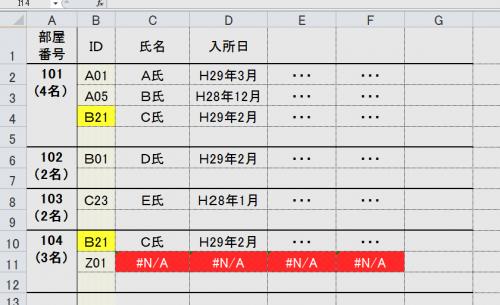
回答ありがとうございます。
詳細な説明ありがとうございます。
IDでの情報管理はすごく便利で操作が簡単ですね!!
上記の内容を組み込んだシステムを考えていこうと思っています。
本当にありがとうございました(^^)
No.5
- 回答日時:
パソコンに不慣れな方が多いということですが、移動を自動化することで、さらに混乱を招くような気がします。
そこで、自動化はしないで、矛盾がある場合のエラー表示だけを考えてみました。
エラー表示は、条件付き書式で矛盾がある部屋番号に色を付けます。
まず、別シートを作って(ここでは、Sheet2とします)、A列に部屋番号を並べます。
次に本来のシートのA列を列選択して次の条件付き書式を設定します。
=COUNTIF(A:A,A1)<>COUNTIF(Sheet2!A:A,A1)
これにより、部屋番号が多い(または少ない)場合、部屋番号のセルに色が付きます。
ちなみに、多い場合と少ない場合で、それぞれの書式(別の色)を設定すると、さらに分かりやすくなると思いますので、工夫してみて下さい。
ちなみに、添付画像は多い場合を赤、少ない場合を青で塗りつぶしたものです。
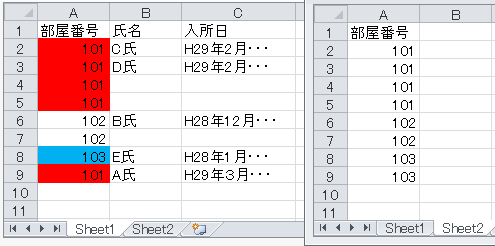
回答ありがとうございます。
部屋数の間違いを自動で色分けする機能もあったんですね(^^)
すごくわかりやすくなりました!
参考にさせてもらいます。
お探しのQ&Aが見つからない時は、教えて!gooで質問しましょう!
似たような質問が見つかりました
- Excel(エクセル) 【エクセル】COUNTIFの検索条件が可変する数字の場合の数式 1 2022/09/27 15:34
- Excel(エクセル) Excelについて 6 2023/03/03 16:19
- Visual Basic(VBA) セルに抜けた番号の代わりに空白を挿入する 4 2023/04/10 20:29
- 相続・譲渡・売却 登記済みの家屋を増改築した家屋が変更登録されてない場合の相続登記申請等について 4 2023/08/26 10:07
- Excel(エクセル) エクセルの数式で教えてください。 2 2023/01/10 09:15
- Excel(エクセル) エクセルの数式で教えてください。 1 2023/02/08 09:05
- Excel(エクセル) エクセルで、特定のセルの内容を更新すると、別の特定セルに 更新日付が自動的に表示させる方法はあります 1 2022/11/14 21:03
- Windows 8 動画の再生とタイトルの変更方法を教えてください。 3 2022/08/01 14:51
- その他(データベース) c言語の問題です。これを踏まえてコーディングしたいのでおしえていただきたいです。 3 2023/08/03 09:27
- Visual Basic(VBA) VBAのユーザーフォームのテキストボックスに入力制限をしたい 6 2022/11/15 08:28
このQ&Aを見た人はこんなQ&Aも見ています
関連するカテゴリからQ&Aを探す
おすすめ情報
このQ&Aを見た人がよく見るQ&A
デイリーランキングこのカテゴリの人気デイリーQ&Aランキング
-
エクセルでURL挿入後、名前を変...
-
エクセル関数使用で赤色数字を...
-
エクセルで1分あたりの作業量...
-
一つのセルに計算式を入れて別...
-
エクセルで入力のあるセルのみ...
-
列幅が変更できなくなった
-
Excel・プラス値とマイナス値を...
-
EXCELのデータ修正時に、...
-
エクセルで同列から同じ数字を...
-
エクセルの数式を解除して数字...
-
EXCELで千円単位を百万円単位に
-
【エクセルVBA】空欄を無視して...
-
エクセルでの順位に応じた点数...
-
3つの条件のうち、2つを満た...
-
エクセルでセルに入っている数...
-
(エクセル)オートフィルタ機...
-
エクセルで逆さまに印刷したい
-
「マネージメント」と「マネジ...
-
小さな会社の事務全般の社員。...
-
A4シール紙を手差し印刷できる...
マンスリーランキングこのカテゴリの人気マンスリーQ&Aランキング
-
エクセルでURL挿入後、名前を変...
-
エクセル関数使用で赤色数字を...
-
エクセルで入力のあるセルのみ...
-
EXCELのデータ修正時に、...
-
エクセルで逆さまに印刷したい
-
EXCELで千円単位を百万円単位に
-
一つのセルに計算式を入れて別...
-
列幅が変更できなくなった
-
3つの条件のうち、2つを満た...
-
エクセルで前月までの平均を出...
-
エクセルで1分あたりの作業量...
-
エクセルでセルの日付を和暦表...
-
エクセルで部屋番号や個人情報...
-
エクセルでの順位に応じた点数...
-
表に日付と担当者を入力すると...
-
画像(GIF/JPEG Image)をエ...
-
excel2007で特定の行が印刷され...
-
Excel・プラス値とマイナス値を...
-
エクセルでこれをやってみたい...
-
勤務表で勤務時間が入力されて...
おすすめ情報



